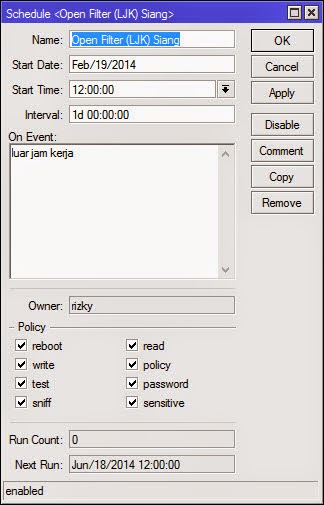Cara Kirim Backup Mikrotik Otomatis via Email
File Backup Mikrotik adalah salah satu file penting yang wajib kita perhatikan. File ini berisi seluruh konfigurasi Mikrotik, yang dapat menyelamatkan kita ketika perangkat Mikrotik rusak atau tiba-tiba error minta di reset.
Coba bayangkan saja ketika tiba-tiba mikrotik rusak atau error dan harus di reset, namun kita tidak punya backup konfigurasi nya. Udah gitu kita juga lupa atau ga paham konfigurasi sebelumnya. Kalau hal ini terjadi bisa gawat kan?
Coba bayangkan saja ketika tiba-tiba mikrotik rusak atau error dan harus di reset, namun kita tidak punya backup konfigurasi nya. Udah gitu kita juga lupa atau ga paham konfigurasi sebelumnya. Kalau hal ini terjadi bisa gawat kan?
Hal tersebut lah yang juga saya antisipasi, karena ada puluhan perangkat Mikrotik yang saya kelola dan ada beberapa yang mulai rusak dan diganti. Dengan perangkat sebanyak itu kalau harus konfig ulang satu per satu kan repot juga, belum lagi konfig sebelum nya juga lupa-lupa ingat :p.
Nah, karena hal itulah saya coba buat sistem gimana caranya Mikrotik bisa Backup konfigurasi secara otomatis kemudian file backup tersebut dikirimkan ke email saya secara otomatis tiap minggu nya. Sebenarnya pada artikel sebelumnya juga sudah pernah dibahas soal ini, tapi tidak sampai kirim email secara otomatis. Jadi Tutorial Mikrotik kali ini adalah pengembangan dari artikel sebelumnya tentang : Auto Backup Konfigurasi Mikrotik dengan Script dan Scheduler
Masih sama seperti artikel tersebut, disini saya masih menggunakan Script dan Scheduler, namun dengan penggunaan Script yang lebih complex.
Oke, sebelum kita mulai tutorial Cara Kirim Backup Mikrotik Otomatis via Email, pastikan hal-hal berikut sudah terpenuhi :
1. Mikrotik RouterOS sudah di-upgrade ke versi terbaru (paling tidak RouterOS versi 6)
2. Setingan Jam (Clock) Mikrotik sudah tepat (Bisa gunakan NTP Server)
4. Nama Identitas Mikrotik (System --> Identity) jelas
5. Punya 2 akun email Gmail
Jika hal-hal tersebut di atas sudah terpenuhi, mari kita lanjutkan ke tutorial Cara Kirim Backup Mikrotik Otomatis via Email nya :
1. Login ke Mikrotik via Winbox, Masuk ke menu System --> Script --> tambahkan script baru dengan nama autobackup --> Centang Semu Policy --> Pada kolom Source masukkan command berikut :
/system backup save name=("BACKUP" . "-" . [/system identity get name] . "-" . \
[:pick [/system clock get date] 4 6] . [:pick [/system clock get date] 0 3] . [:pick [/system clock get date] 7 11]);
2. Tambahkan script lagi dengan nama kirimbackup dengan command :
:global backupname ("BACKUP" . "-" . [/system identity get name] . "-" . \
[:pick [/system clock get date] 4 6] . [:pick [/system clock get date] 0 3] . [:pick [/system clock get date] 7 11]);
/tool e-mail send to="EMAILTUJUANANDA@gmail.com" subject=("MIKROTIK" . "-" . [/system identity get name] . \
" Backup") from=EMAILENGIRIMANDA@gmail.com file=$backupname body=("Ini Adalah e-mail otomatis untuk mengirim backup Mikrotikl! Dikirim pada hari ini " .\ ([/system clock get date]).\ " pukul".\ ([/system clock get time]))
Silakan anda dapat mengganti text yang berwarna merah dengan email anda, dan text yang berwarna biru dengan isi pesan email.
3. Masuk ke Menu System --> Scheduler --> tambahkan Scheduler baru untuk script autobackup. Parameter waktu dan interval nya silakan anda sesuaikan sendiri. Disini saya contohkan untuk melakukan backup tiap 7 hari pada pukul 20.01 WITA yang dimulai sejak 18 Desember 2014.
4. Tambahkan lagi scheduler untuk script kirimbackup
5. Sekarang kita coba jalankan kedua script nya
6. Untuk melihat script nya jalan apa tidak, buka Files. Jika ada file backup dengan format nama BACKUP-IDENTITY-TANGGAL.backup berarti script autobackup berhasil.
7. Cek apakah script kirimbackup berhasil dieksekusi. Login ke email Gmail penerima, cek di inbox apakah ada email masuk yang isinya file backup Mikrotik.
8. Anda bisa ulangi proses di atas untuk perangkat Mikrotik lainnya, sehingga semua perangkat Mikrotik anda dapat mengirim file backup secara rutin dan otomatis ke email anda.
Oke, cukup sekian Tutorial Mikrotik Indonesia kali ini. Semoga bermanfaat :)